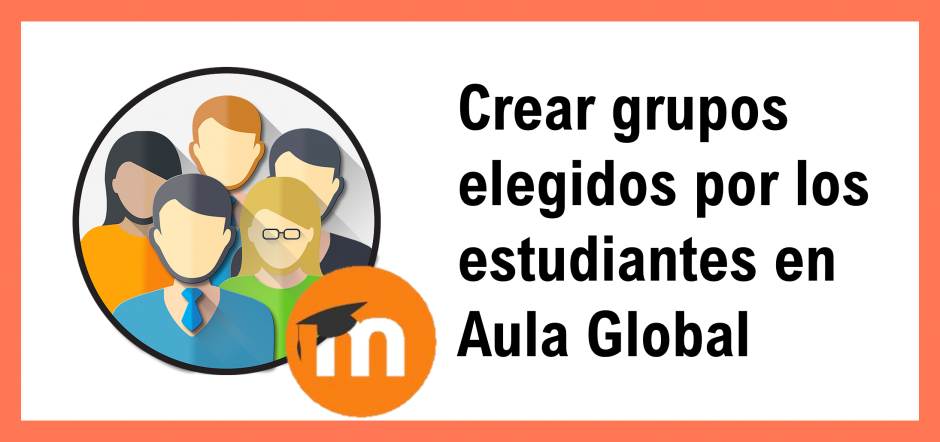¿Quieres que tus estudiantes se organicen en grupos automáticamente en Aula Global? La actividad Elección de grupo es tu solución. En Aula Global se pueden crear grupos automáticamente distribuyendo a los estudiantes aleatoriamente, pero esta opción no tiene en cuenta las preferencias de los estudiantes. Otra opción que sí tiene en cuenta la opinión de los estudiantes es utilizar la Consulta combinada con Import Enroll para preguntar en qué grupo quieren inscribirse y utilizar las respuestas para crear los grupos. Para simplificar esta tarea, recientemente, se ha implementado en Aula Global la actividad Elección de grupo que permite a los estudiantes seleccionar en qué grupo quieren participar y ser asignados automáticamente al de su elección. En esta entrada te explicamos cómo utilizar esta nueva funcionalidad. CREA LOS GRUPOS El primer paso es crear tantos grupos como necesites en el menú de Administración, Usuarios -> Grupos. Una buena práctica para manejar mejor los grupos es crear un agrupamiento con ellos (además, si en el curso hay grupos creados automáticamente, como los de Incoming Students, es importante utilizar los agrupamientos: nos aseguramos de que un estudiante no va a estar en dos grupos a la vez, lo que interferiría en el correcto funcionamiento de la actividad). AÑADIR Y CONFIGURAR ELECCIÓN DE GRUPO Una vez creados los grupos que vamos a ofertar a los estudiantes, volvemos a la página principal del curso, pinchamos en «Activar edición», «Añadir una actividad o un recurso» y seleccionamos la actividad Elección de grupo: 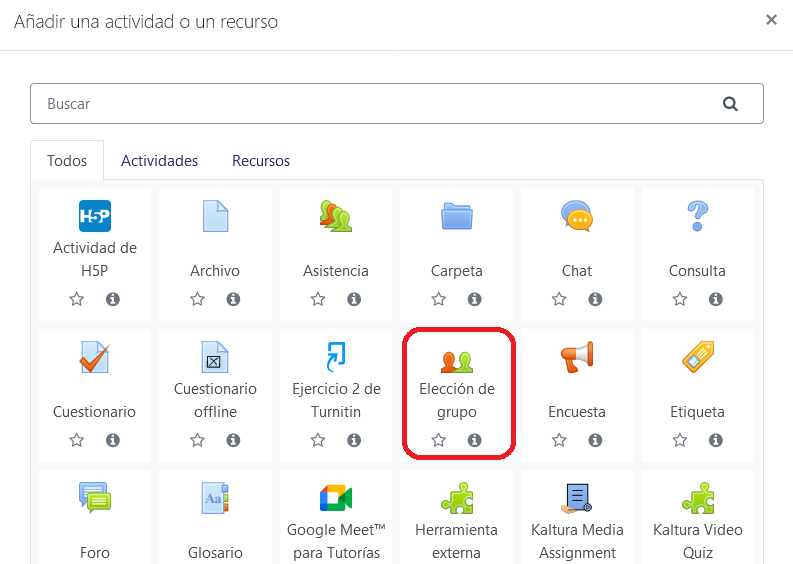 A continuación, tendremos que rellenar el formulario de configuración de la actividad. Destacamos algunas de las opciones:
A continuación, tendremos que rellenar el formulario de configuración de la actividad. Destacamos algunas de las opciones:
- Que los estudiantes cambien su elección y se inscriban en un grupo diferente al elegido anteriormente.
- Controlar qué estudiantes no se han apuntado a ningún grupo con la opción Mostrar una columna con los alumnos que no han respondido. Esta información solo puede verla el docente en los resultados de la actividad.
- Establecer un período de tiempo durante el cuál podrán escoger grupo los estudiantes.
Ya solo quedaría seleccionar los grupos o la agrupación que creamos en nuestro primer paso. Una opción útil es la posibilidad de limitar el número de estudiantes por grupo, ya sea de forma global o en grupos determinados. ¡Y ya está! Solo quedaría guardar la actividad y esperar a que los estudiantes hagan su selección. Ya puedes utilizar estos grupos en la actividad que quieras. ¡Importante!
- Los estudiantes quedan automáticamente inscritos en un grupo cuando pulsan en «Guardar mi elección».
- Aunque configuremos que no se vean los resultados, los estudiantes siempre pueden ver en qué grupo están inscritos consultando la Lista de clase.
- Si permitimos que los estudiantes cambien de grupo es importante poner un límite temporal. De esa forma, evitaremos que cambien de grupo una vez comenzada la actividad en la que utilicemos estos grupos. El cambio se realiza automáticamente cuando guardan su elección.
¡Insistimos, utiliza los agrupamientos!
¿No quieres perderte ningún ejemplo de buenas prácticas para la docencia activa digital? ¡Suscríbete al blog Docencia 2.0 de la UC3M!
Recuerda que si eres docente de la Universidad Carlos III de Madrid y necesitas asesoramiento sobre este tema, puedes contactarnos a través de este formulario.